Chrome е най-популярният уеб браузър вСветът. Там, където е наистина бърз, той е и доста лесен за използване и тъй като има такъв огромен пазарен дял, всички функции, които предлага автоматично, имат голяма потребителска база извън прилепа. Доста дълго време Chrome се появи с отдалечена поддръжка на работния плот, която ще позволи на потребителите да осъществяват достъп и да контролират други свързани настолни компютри от разстояние. Връзката беше установена чрез браузъра Chrome. През април миналата година бе пуснато приложение за Chrome Remote Desktop Android, за да можете да се свържете с компютър от вашия таблет или телефон. Същото Отдалечен работен плот на Chrome вече е издаден за iOS и не можешеидват в по-добро време, отколкото когато имаме по-големи iPhone. Това не изисква устройство с джейлбрейк и е напълно безплатно с пълен контрол на мишката и клавиатурата. Ето нашия преглед.
За да се свържете с отдалечен компютър, трябва да иматеприложението Chrome Remote Desktop, инсталирано на този компютър. Трябва да сте влезли в акаунт в Google и трябва да имате и ПИН код. Инсталирайте приложението и го стартирайте. Той автоматично ще открие кои акаунти в Google, които сте конфигурирали на телефона си (от приложенията за Gmail и / или Google Drive) и можете да изберете кой акаунт искате да използвате с едно предупреждение; това трябва да е един и същ акаунт, в който сте влезли на вашия работен плот.
Понастоящем не можете да поемете контрола върху работния плотче не сте влезли лично чрез кода за достъп, който Chrome Remote Desktop генерира във версията на работния плот. Засега и за Android и iOS тази функционалност не е добавена към мобилните приложения.

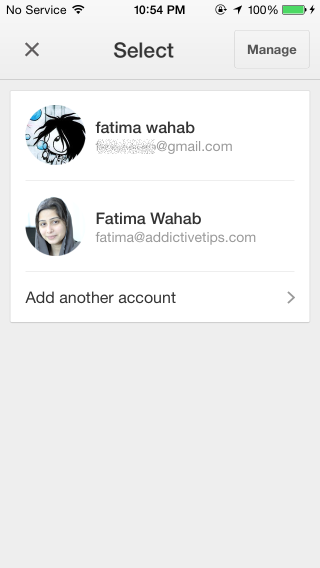
След като влезете, всички компютри, на които стевлезли в него и включено приложението за отдалечен работен плот на Chrome, ще бъдат изброени в приложението iOS. Докоснете го и той ще поиска ПИН кода, който ще настроите на вашия работен плот. Ако не сте задали ПИН код, можете да го настроите сега и да се върнете към приложението iOS, за да започнете връзката отново.
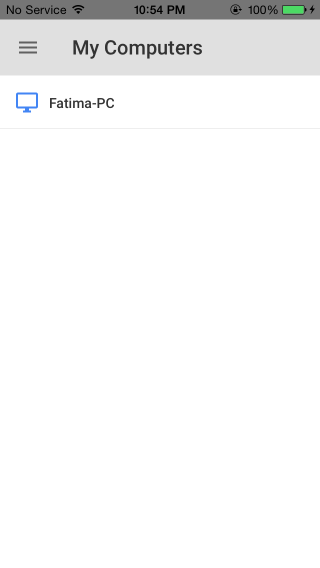
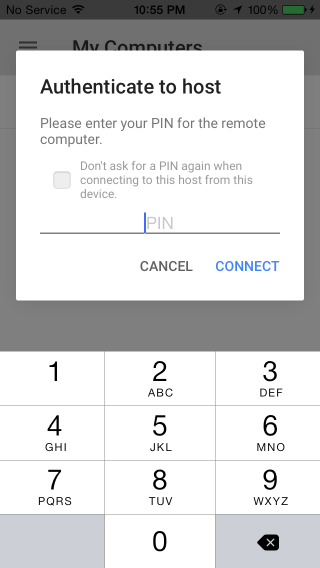
Отдалеченият работен плот на Chrome за iOS е страхотно пъленекранен изглед, който можете да въведете, като докоснете бутона за цял екран вдясно на горната лента. Бутонът с повече опции ще ви позволи да покажете опцията Ctrl + Alt + Delete, а бутоните на клавиатурата и мишката в горната лента ще показват виртуални версии на тези устройства за въвеждане на вашия екран. Докосването или преместването на пръста на екрана ви ще ви позволи да контролирате курсора на мишката и можете да направите почти всичко - от избор на друг прозорец до стартиране на нова програма.
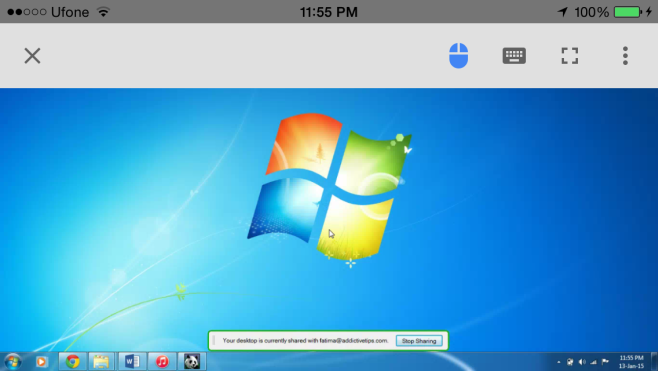
Какво е приложението за това просто чистотопростота на използването му. За всеки потребител на Chrome това е сигурен начин за получаване на отдалечен достъп до компютър и не се притеснявате дали да инсталирате сложен софтуер или да се научите как да го използвате. Времето за реакция от действието на вашето устройство iOS до внедряването на вашия работен плот е наистина добро. Приложението за iOS изисква iOS 7 или по-нова версия да работи на вашето устройство и е оптимизирано за iPhone 6 и iPhone 6 Plus.
Инсталирайте отдалечен работен плот на Chrome от магазина за приложения










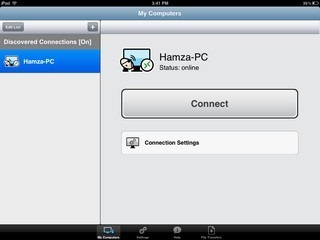


Коментари